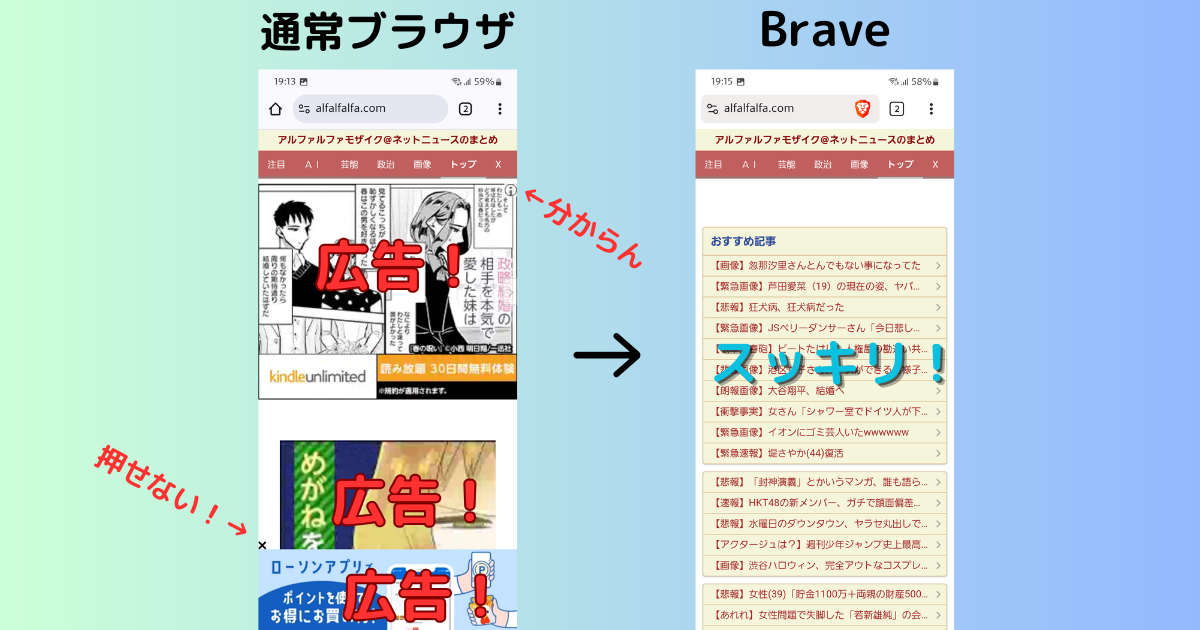Braveブラウザについて
Brave(ブレイブ)はiOS、Android、Windows、Mac、Linuxで利用が可能なセキュリティ対策、プライバシー保護を特徴とした広告ブロックブラウザです。
オープンソースで開発されており、ベースはGoogleのChromeと同じものになります。
本記事はiPhoneとAndroidスマホで確認した内容になり、基本機能のご紹介となります。
- 広告ブロック
- 振込み詐欺対策
- 読み込み速度UP
- 通信料、時間、バッテリーの節約
- 仮想通貨の獲得 (Androidのみ)
- Safari、Chrome風の基本画面
- Youtubeバックグラウンド再生
- Youtube動画ダウンロード(iPhoneのみ)
- 強固なセキュリティ対策とプライバシー保護
仮想通貨について、本記事では詳しくは触れませんが、この機能は初期設定でオフになっており、開始ボタンが用意されています。押しても損することはなく、すぐにキャンセルできます。
広告ブロック機能

それではまず、広告ブロックのサンプルから見ていきましょう!
ChromeとBraveの比較です。
ブロックされるもの
まとめ系サイト
Chrome
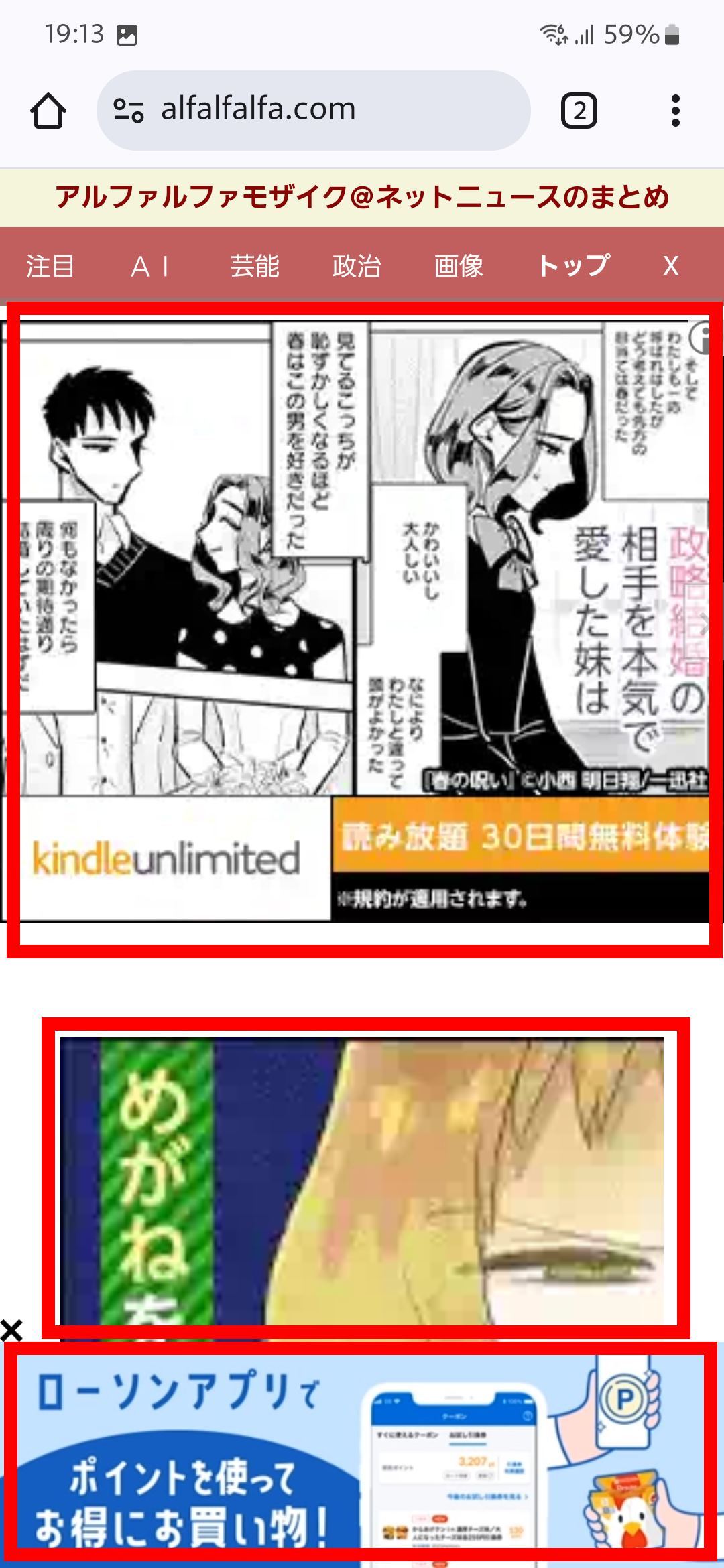
Brave
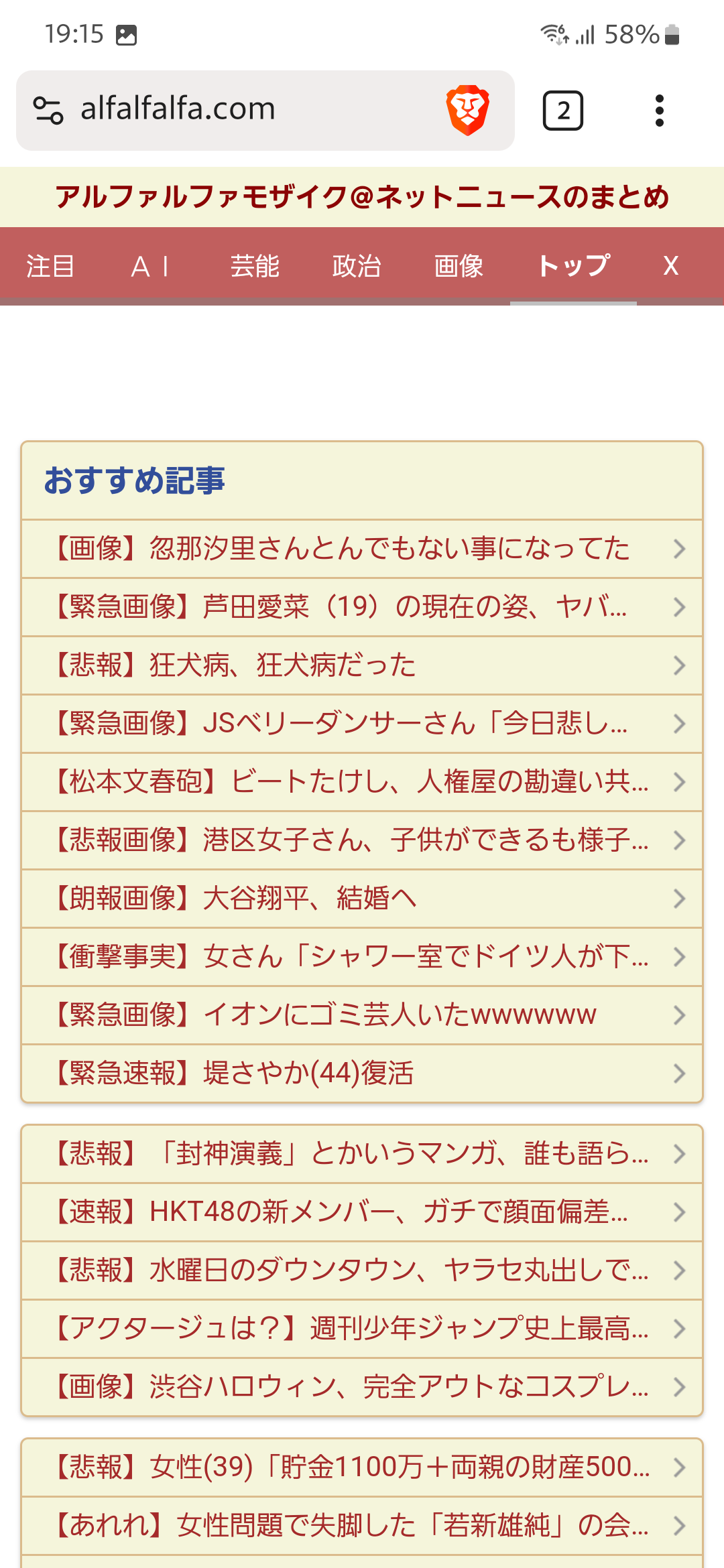
Yahoo記事
Chrome
Brave
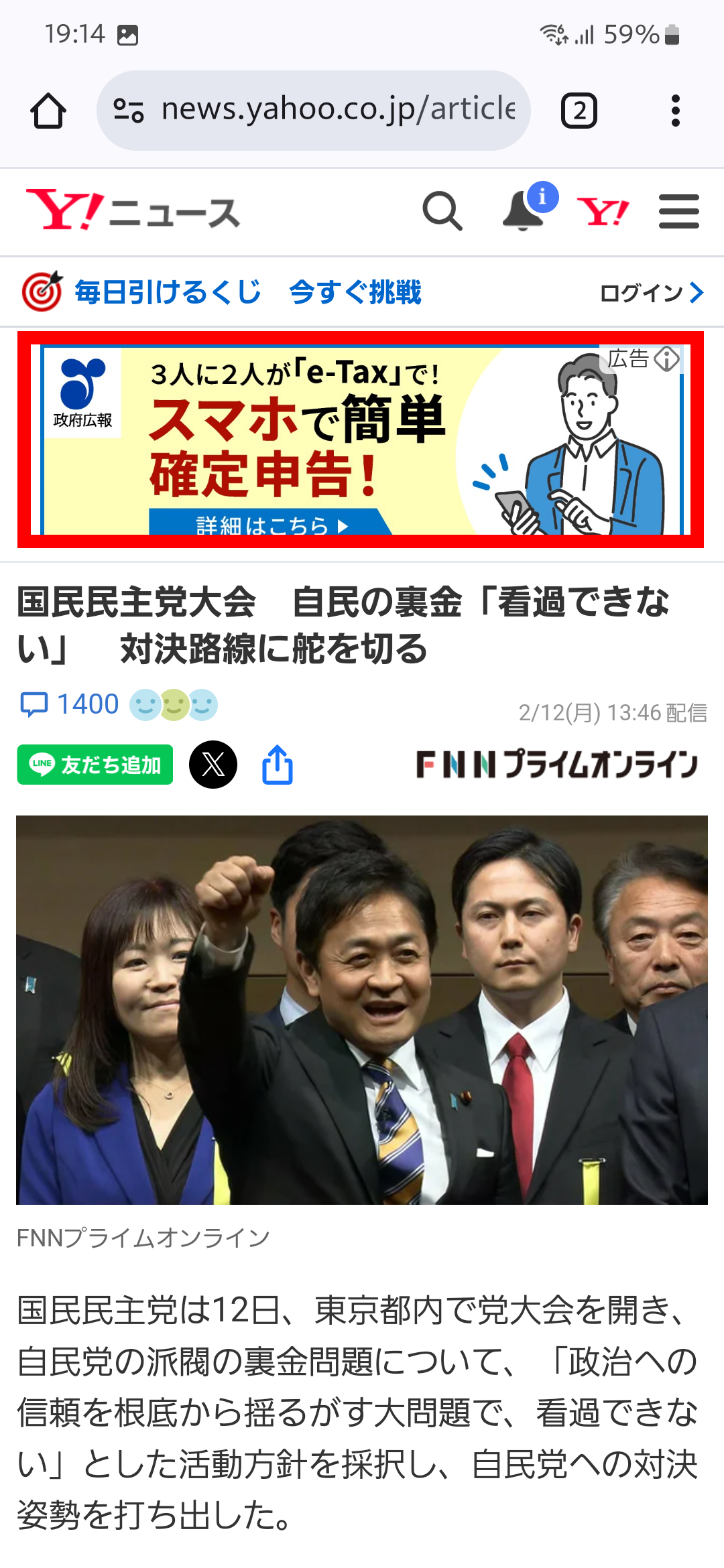
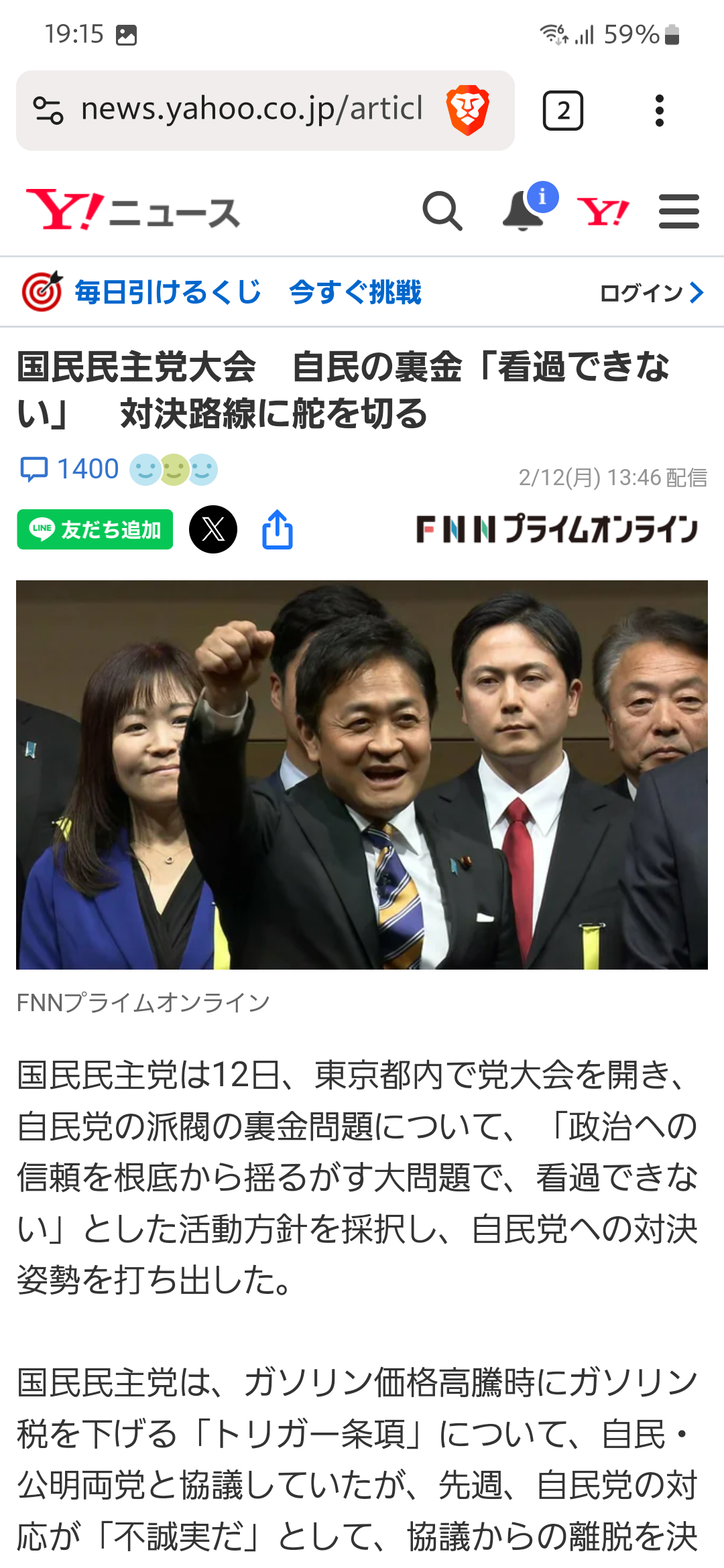
新聞社
Chrome
Brave
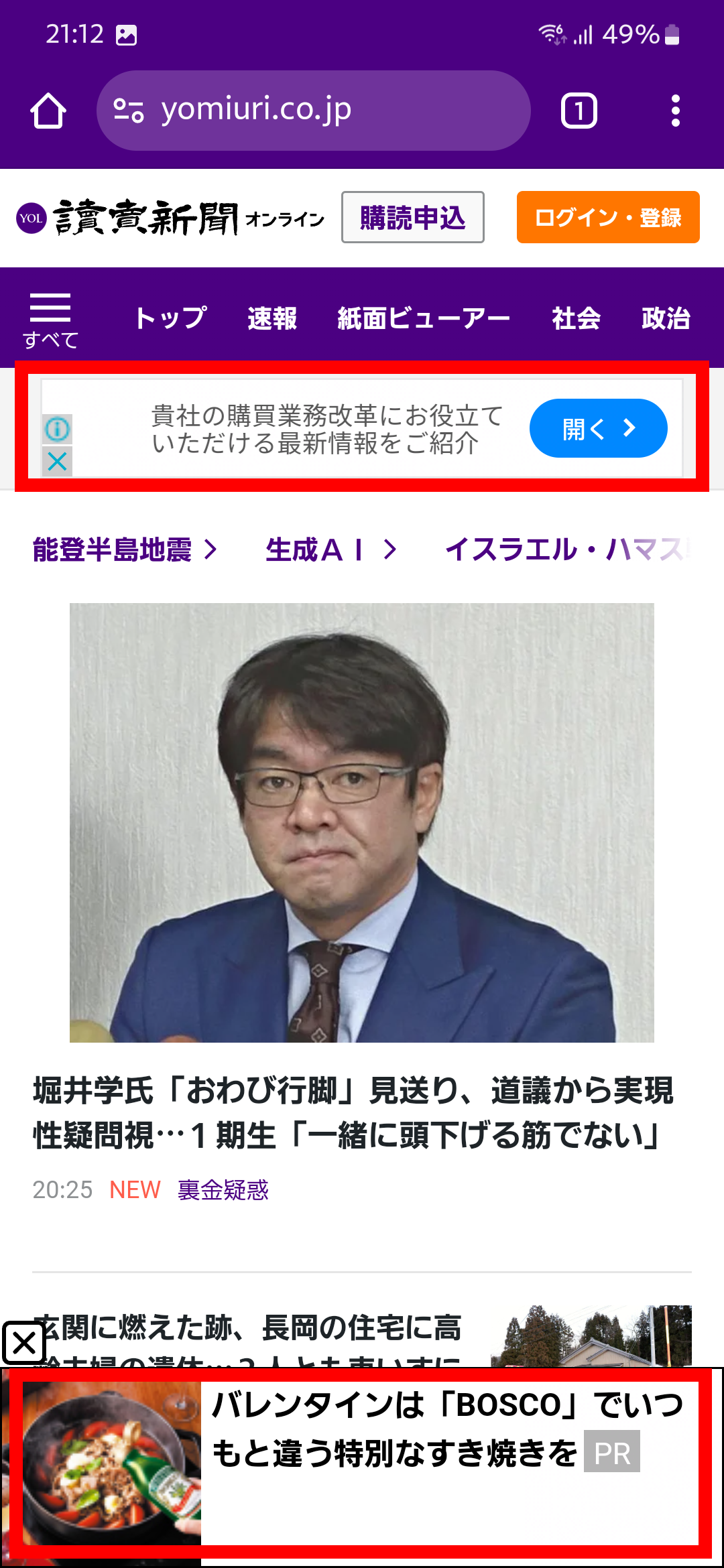

どうでしょうか?かなりスッキリしましたね!

次はBraveのブロックレベルを「標準」から「アグレッシブ」に変えて、Brave同士で比較してみます。
Googleで『Switch』の検索結果
通常
アグレッシブ
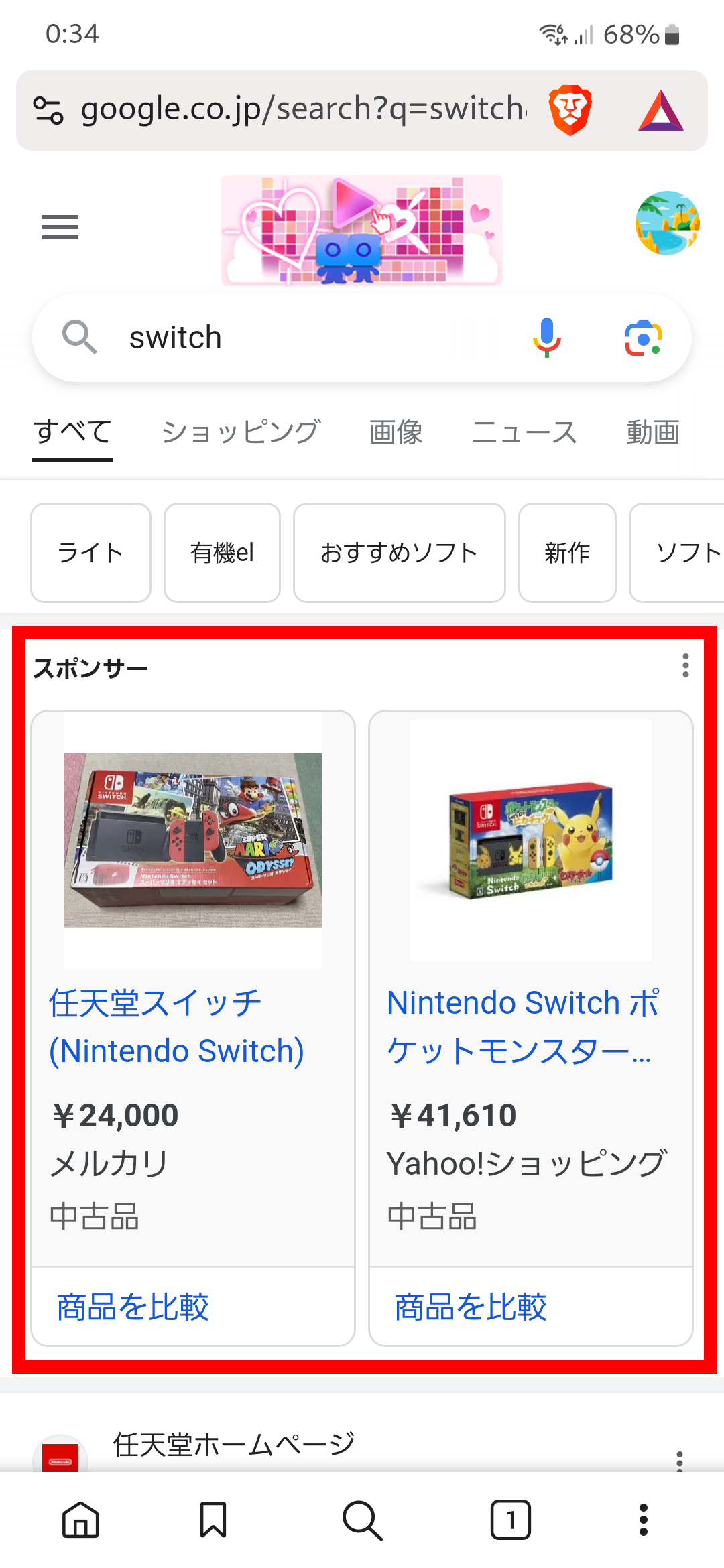
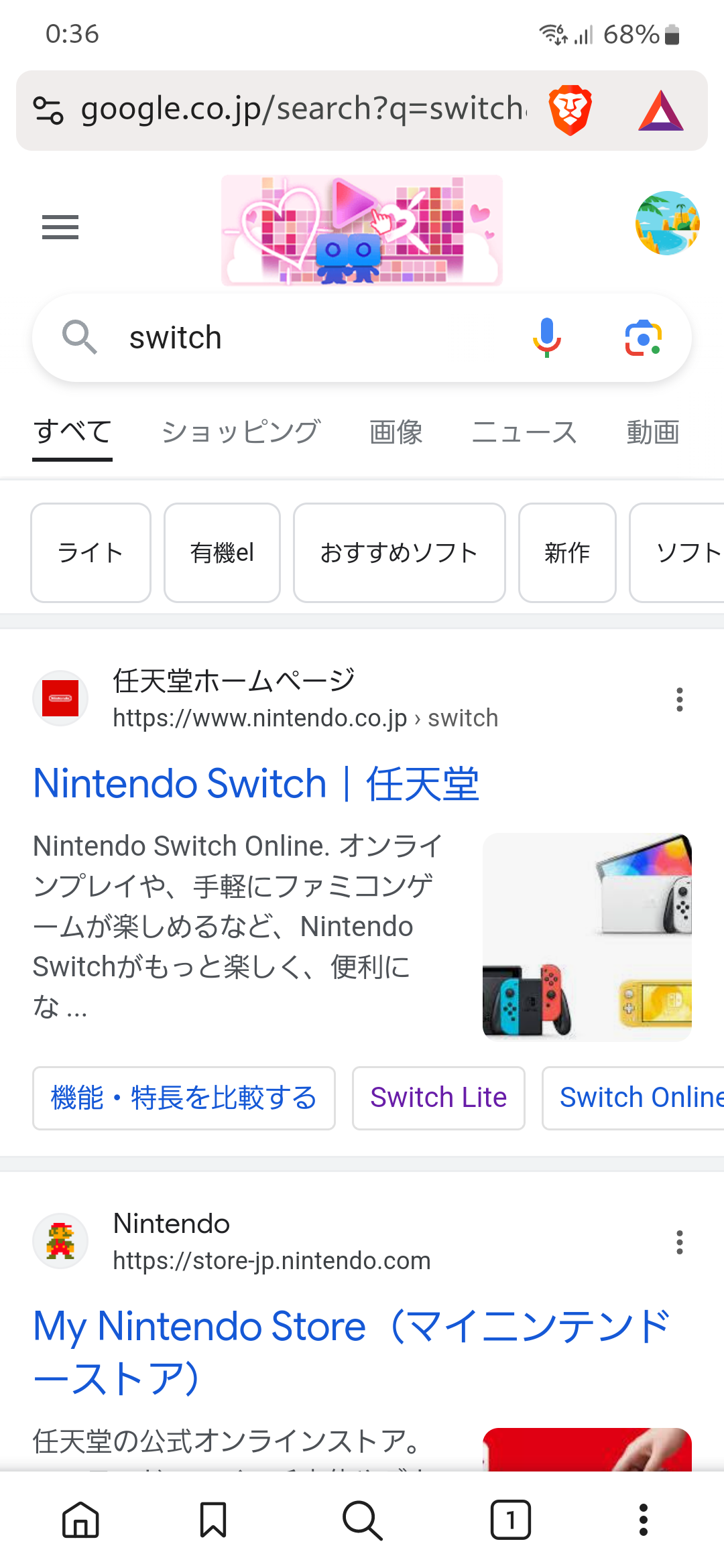
スポンサー広告も消えました。スポンサー広告はネット広告の仕組み的にリスティング広告と呼ばれるものです。ちなみにYahoo検索では標準レベルでもブロックされました。

必ず表示される広告もあります。
ブロックされないもの
Yahooで『アマゾン』の検索結果
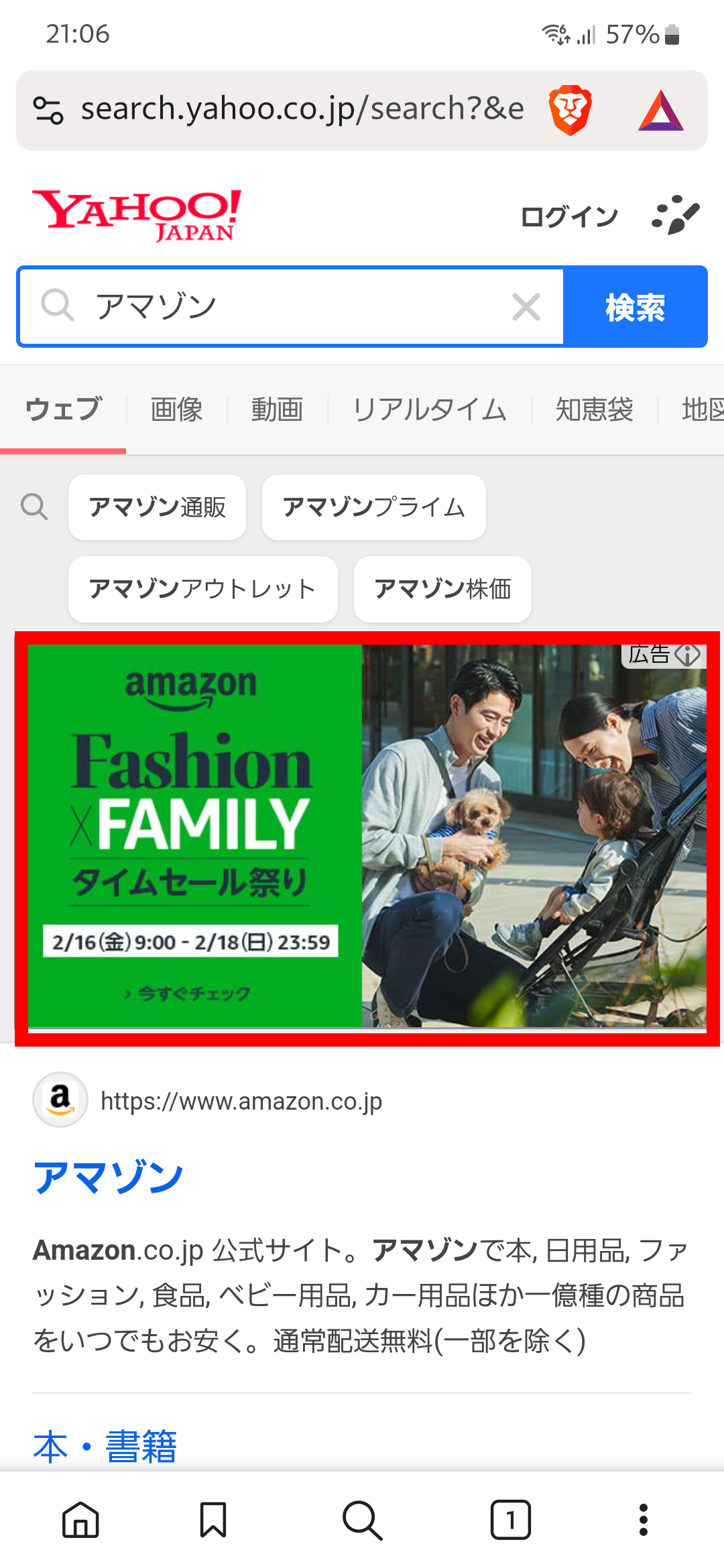

セールやってるんですね。
ディスプレイ広告と呼ばれるものは必ず表示されるようです。検索キーワードに関連したお得な情報なのでありがたいですね。
Brave基本画面

次はアドレスバーとツールバーを見てみます。
- iPhoneはSarari風、AndroidはChrome風
- スワイプでバーが隠れる
iPhone
Safari
Brave
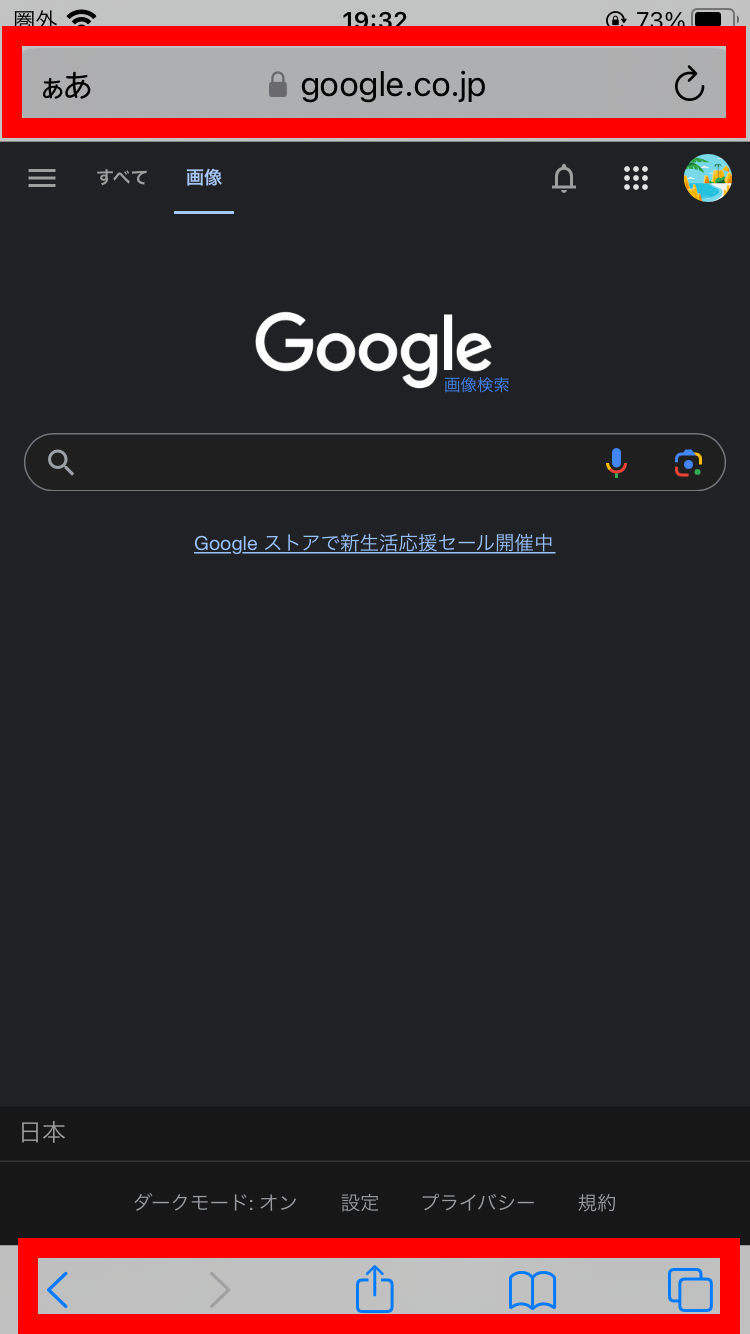
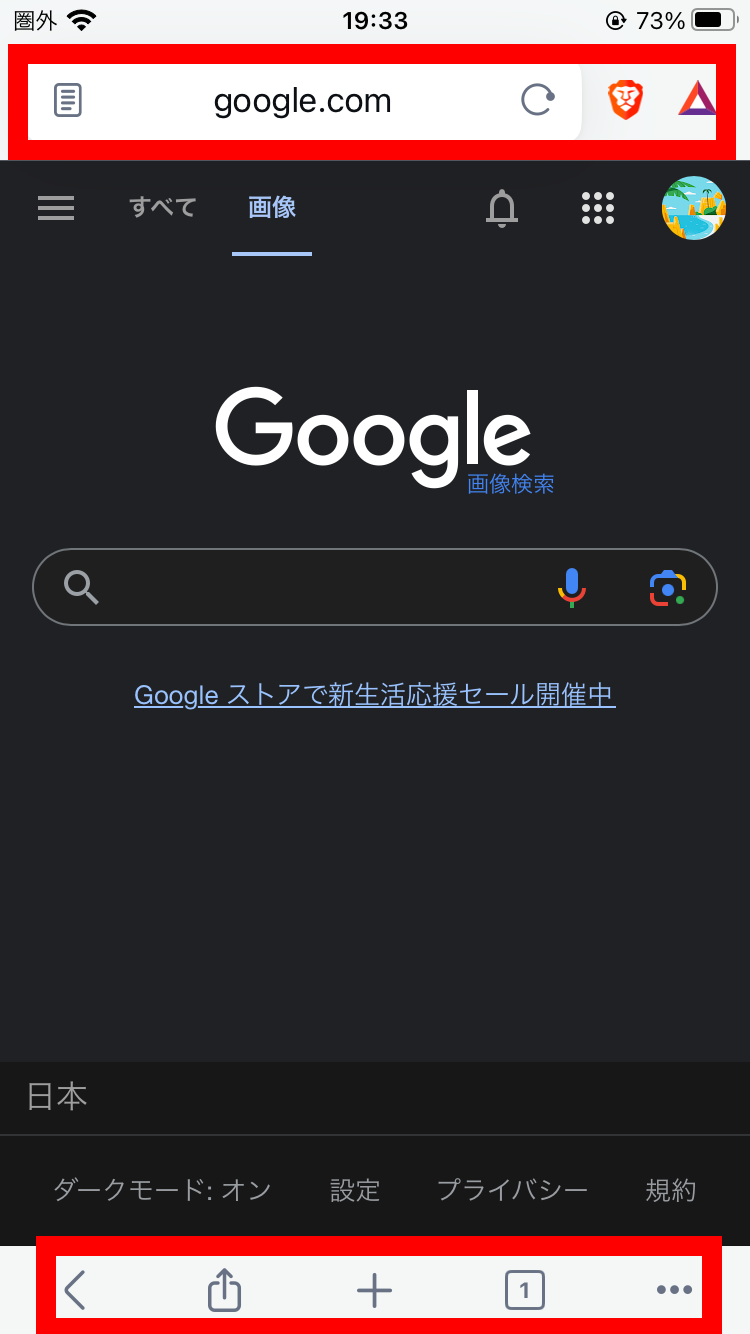
- > と
 が統合
が統合  は … を押して「ブックマークに追加」又は「お気に入りに追加」
は … を押して「ブックマークに追加」又は「お気に入りに追加」 は 1
は 1- タブを増やす操作は +
Android
Chrome
Brave
ツールバー
ON
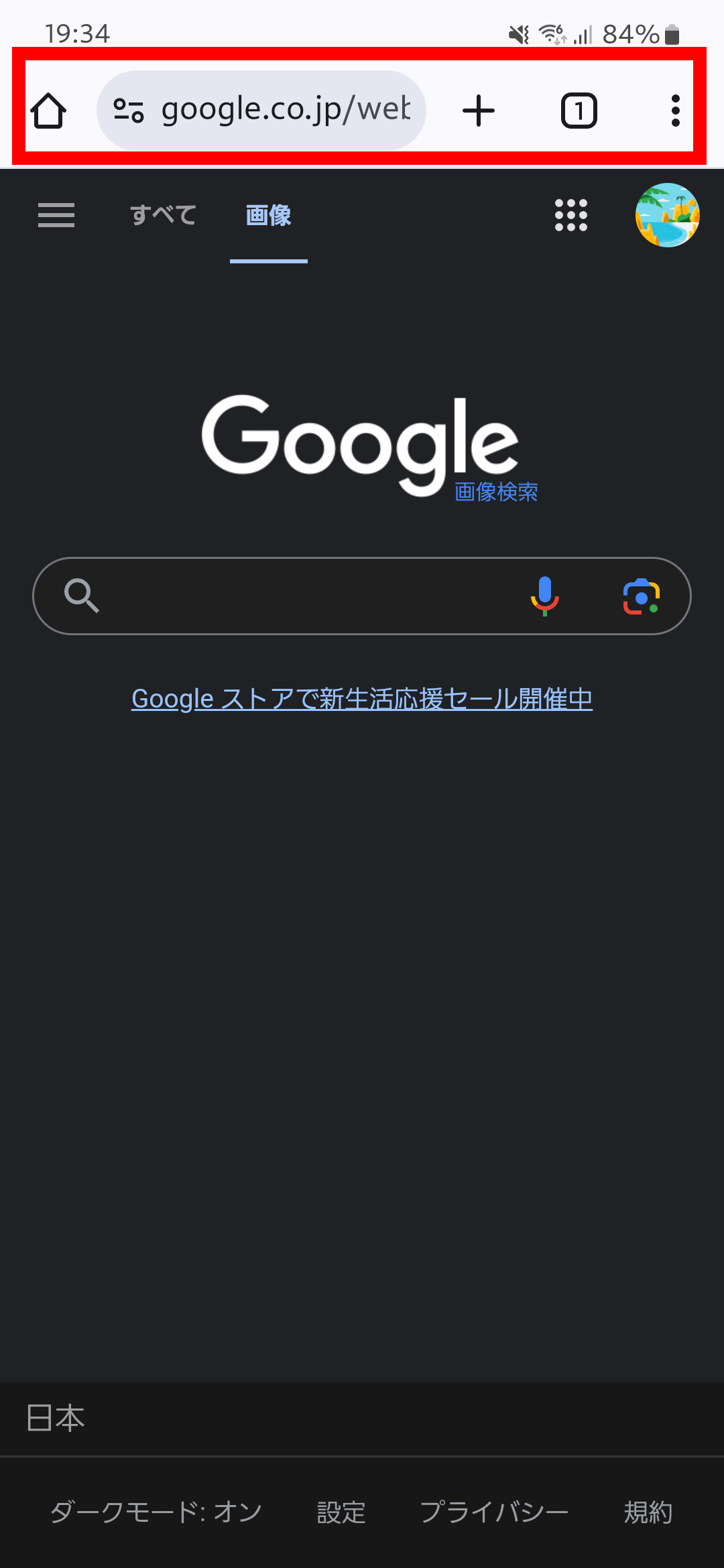
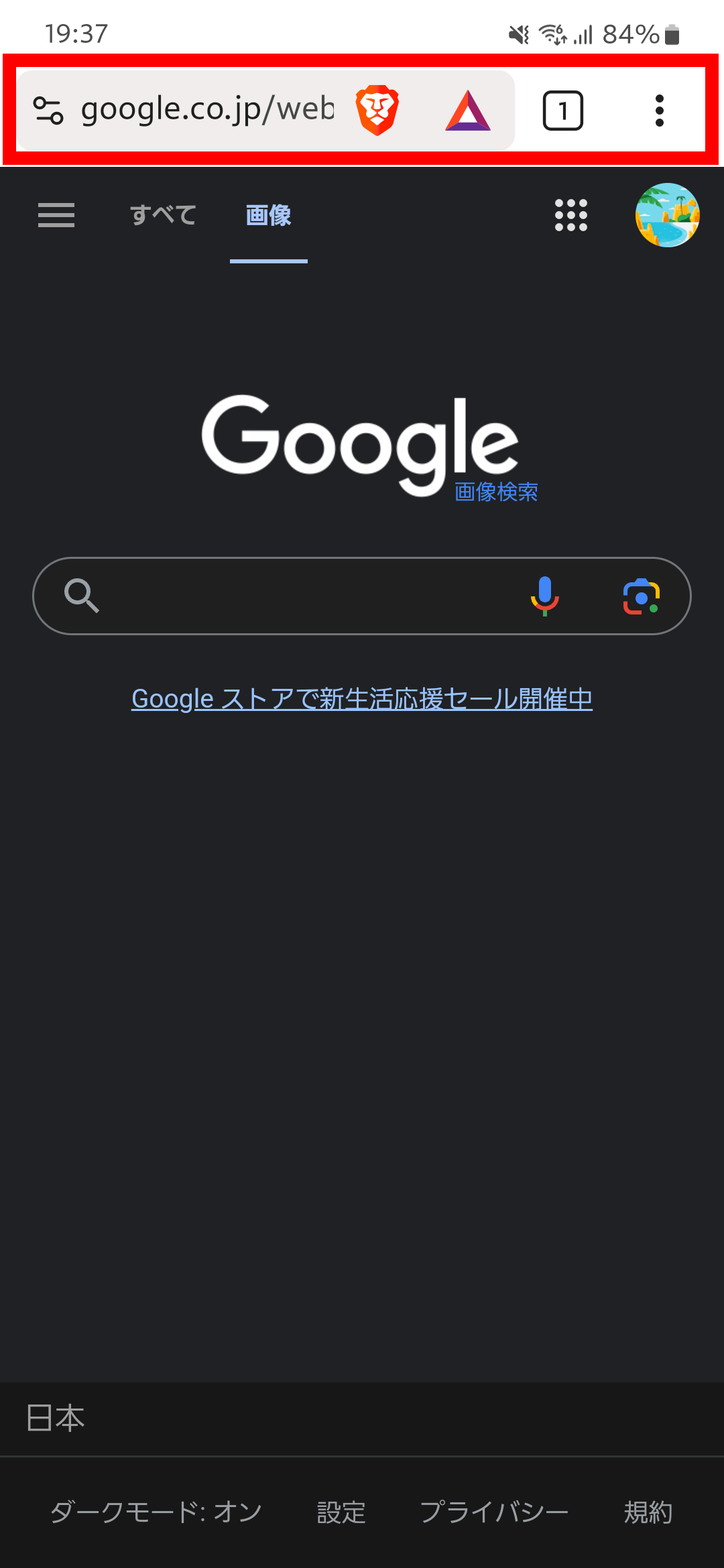
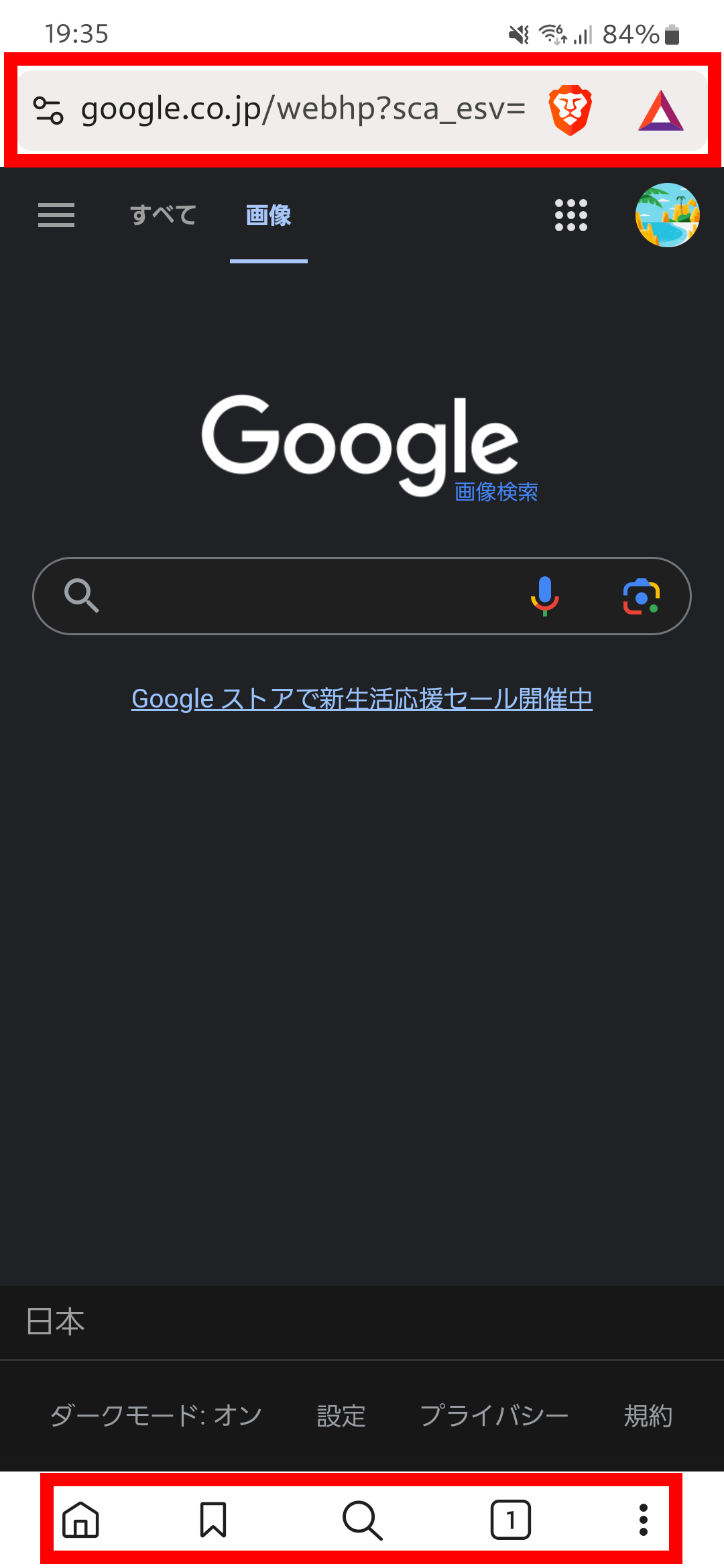
※ナビゲーションバーの < □ ≡ は非表示にしてあります。
- はブックマーク登録
- ツールバーは設定で表示可

少し違いますが、すぐに慣れそうですね。続いてトップサイトです!
トップサイト(iPhone)
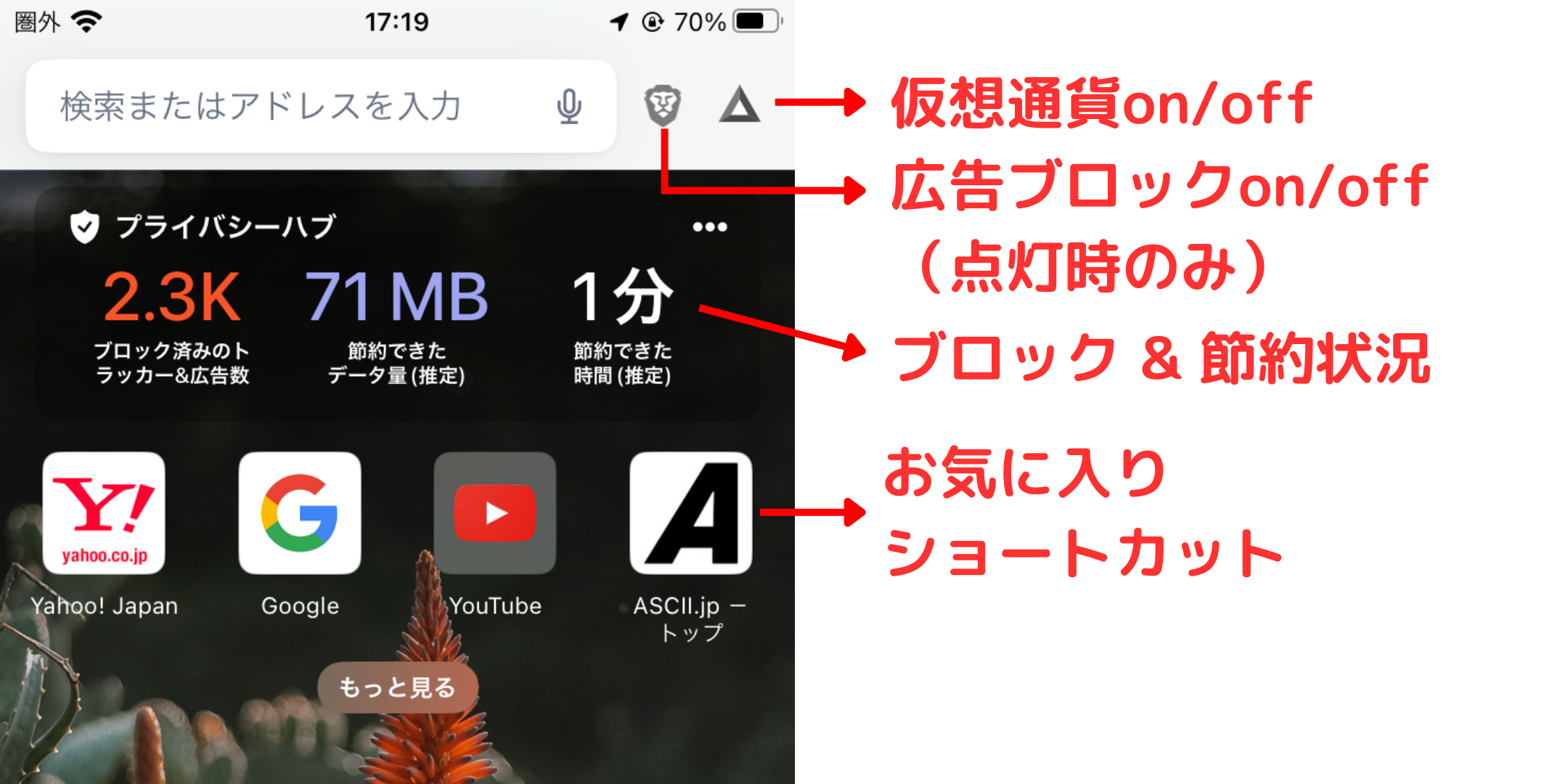
- トップサイトは閲覧履歴が自動で登録されます。追加されるものとそうでないものがあり、仕組みはありそうですが把握し切れてないです。追加操作も現時点ではできません。
- 非表示方法
「設定」→「新しいタブページ」→「トップサイトを表示」をオフ - 削除方法 : アイコン長押し
- トップサイト変更方法
「︙」→「設定」→「ホームページ」
仮想通貨について
冒頭で少し触れましたが、もう少しだけ補足しておきます。
仮想通貨はBraveが用意した広告を見ることで獲得できます。単純にブロックしたものが置き換わるのではなく、ブラウザ内のニュース機能やスマホの通知を利用した控え目な広告になります。
機能としてはBraveリワードという名称になります。
というステップを踏んで![]() を押すと、口座と連携ができてBATの獲得ができるようになります。
を押すと、口座と連携ができてBATの獲得ができるようになります。
クリエイターというのはBrave認定クリエイターとしてサイトを運営する人達のことです。
そもそもの仕組みはもう少し詳しい説明が必要になるので、今回はここまでにしておきます。
参考 Braveリワード開始画面
iPhone
Androidスマホ
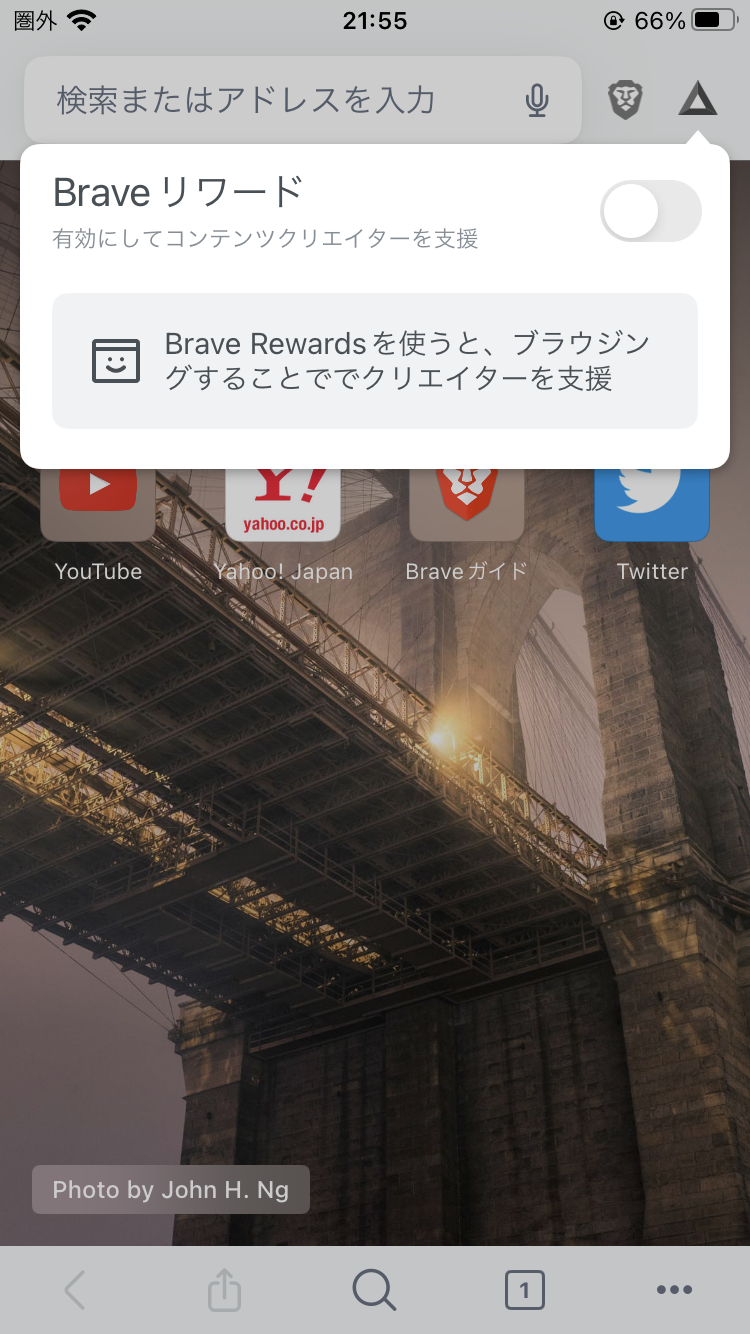
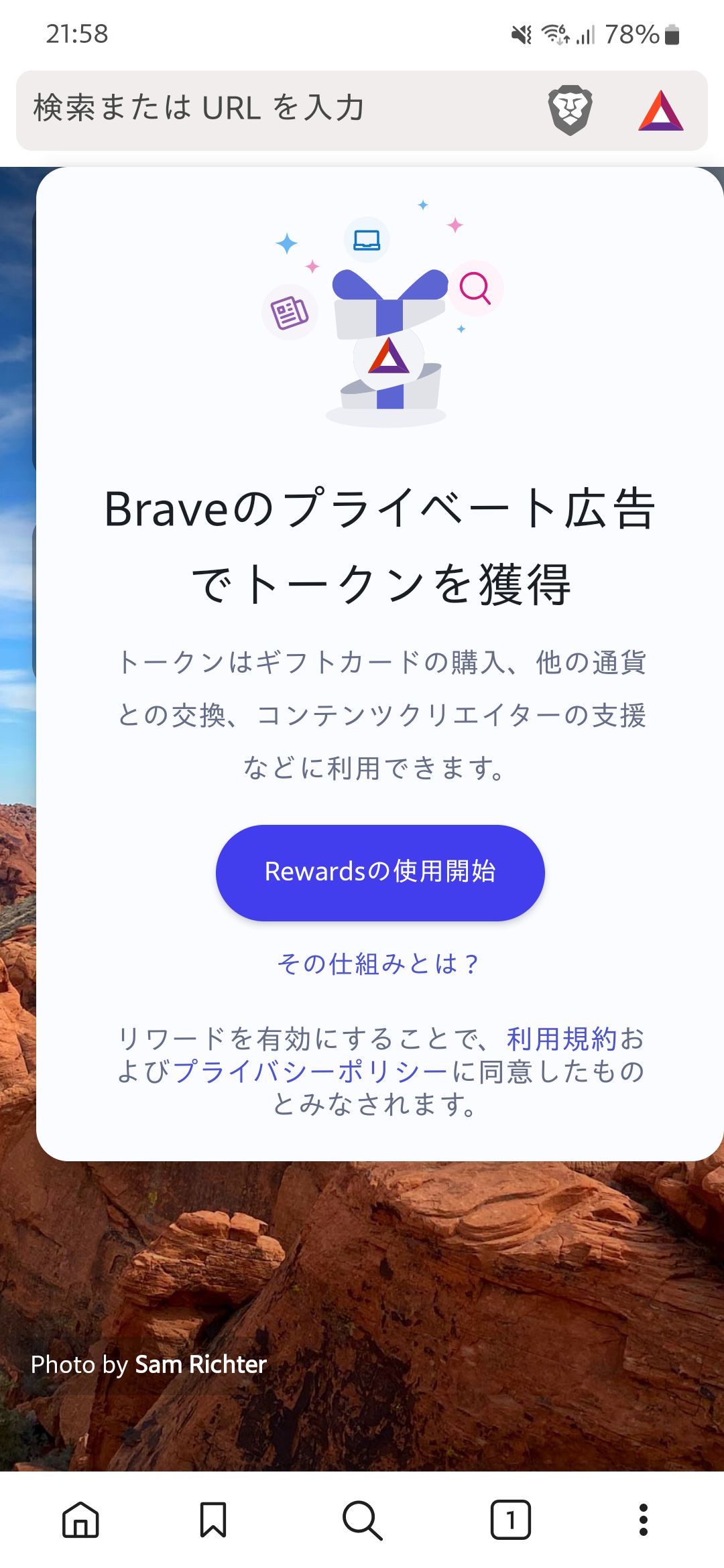
Androidのキャンセルは![]() → → リセット
→ → リセット

よく見るとiPhoneは獲得って表記がなく、支援だけですね。
YouTube機能
続いてYouTube機能です。BraveでYouTubeのサイトを開く場合に限ります。
ブラウザでYouTubeのリンクを長押しして新規タブで開くか、以下の設定が必要になります。
バックグラウンド再生
設定方法
ツールバー右下「…」→ 設定 → メディア → 有効化 ※設定後はBraveを再起動。
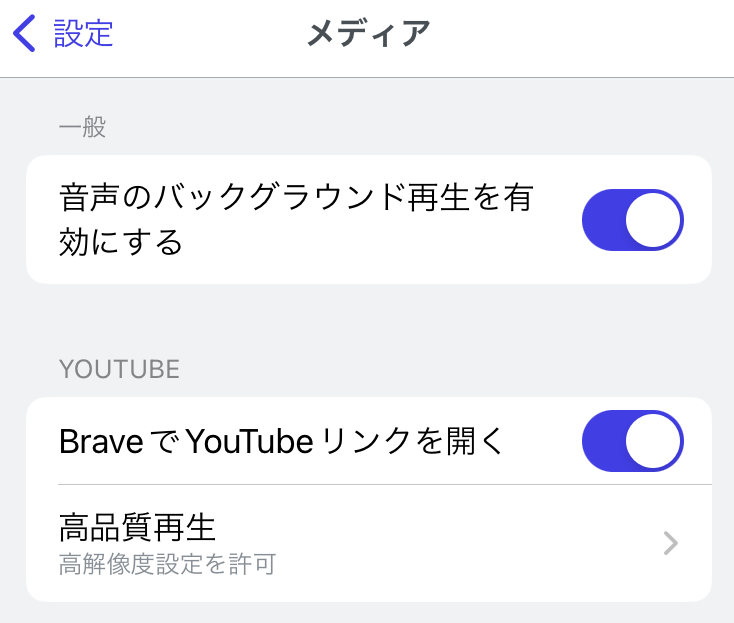
再生中
・ホーム画面に戻るとBGMのみ
・全画面再生中はホーム画面に戻るとミニ画面化
ミニ画面化しない場合、スマホのピクチャインピクチャ(PiP)がオンになっていることをご確認下さい。
iPhone
設定 → 一般 → PiP > オン
Android
設定 → アプリ → Brave → PiP許可 ※端末によって異なる場合があります。
ダウンロード ※iPhoneのみ
DL方法
右下「…」→「Brave Playlistに追加する」
または♪+を押す
再生画面
「…」 → 「Play List」
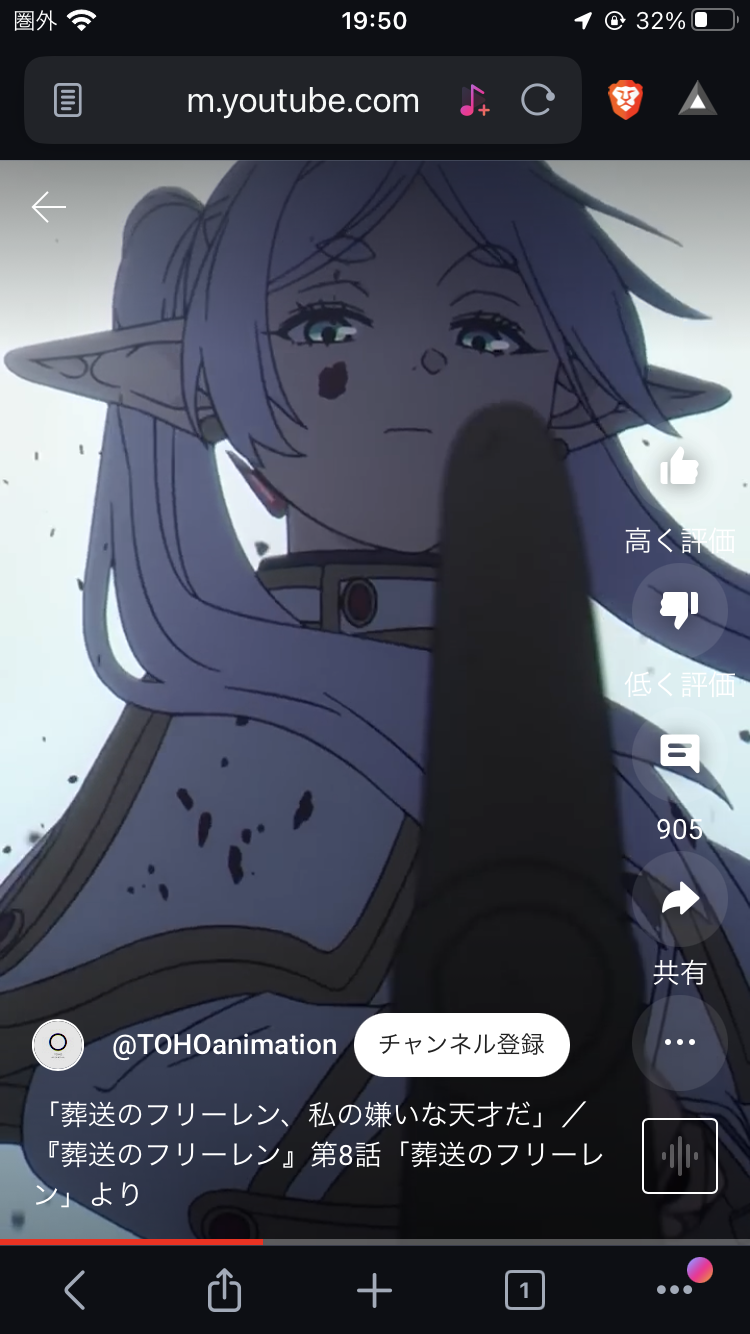
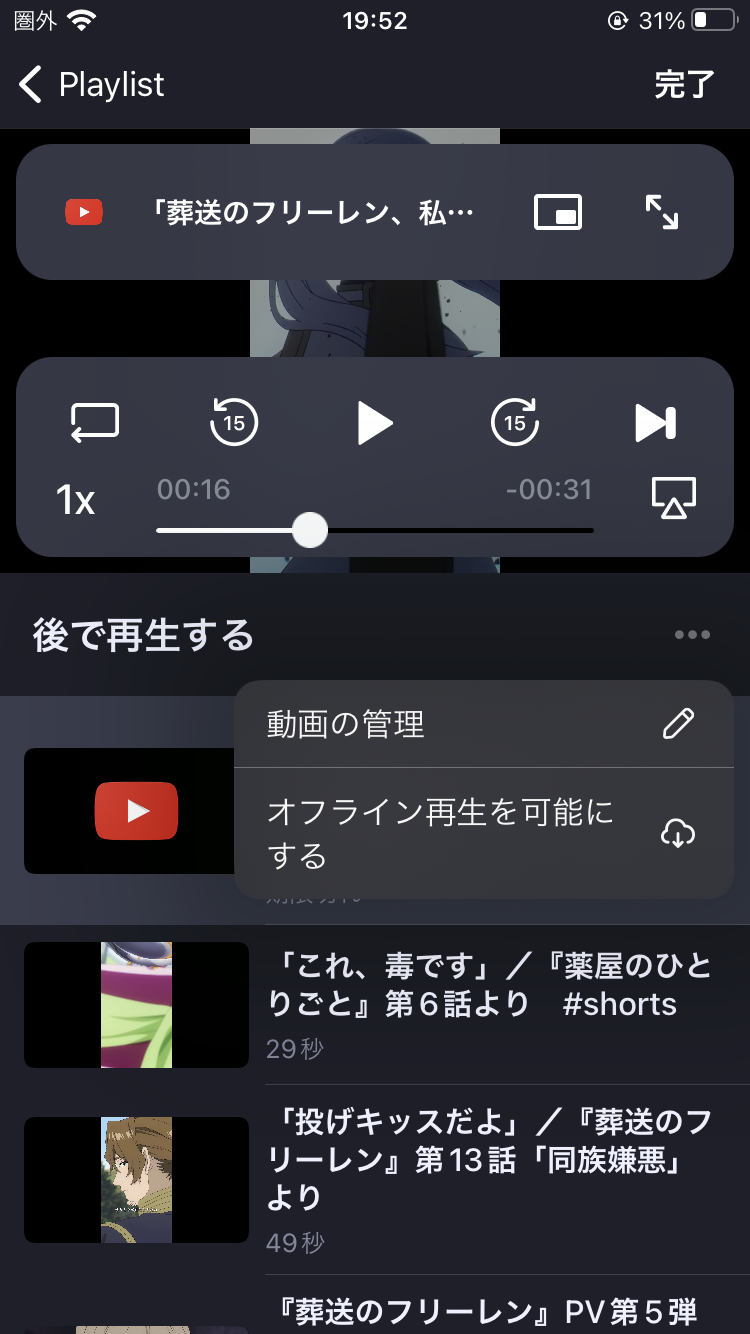
セキュリティ&プライバシー
こちらは公式サイトを見て頂くのが早いかと思われます。
Braveブラウザはアメリカ・サンフランシスコで開発されています。創設者はJavaScriptの生みの親でFirefoxを設計した方です。
古くはNetscape開発に携わり、Mozilla CEOを務めて、2015年にBraveを設立し、現在に至るようです。
またオープンソースで開発されていることから、第三者に不正や脆弱性を監査してもらえるようにもなっています。

なるほど。技術的なことは詳しく分からなくても安心できそうですね。
視点は異なりますが、個人的に通常のブラウザのほうが振込み詐欺広告を押すような危険性が高い気がします。広告が表示されてしまいますからね。
感想
今回ご紹介できませんでしたが、他にもタブグループやCookie同意通知を隠す機能などよい機能がたくさんあります。仮想通貨についても口座はすぐ作れて簡単に連携できるので興味ある方はぜひ試してみてください。
bitFlyer招待コード
1,500円分のビットコインが貰えるbitFlyer招待コードのご案内です。
txhfrcp4
以上です。